外出中でもうちの子が何をしているのか見たいって思いますよね。
そんな時にオススメのアプリが【IP Webcam】です。
https://play.google.com/store/apps/details?id=com.pas.webcam&hl=ja
はじめに
こんな感じにセットして置けば、外出中でも自宅警備している子を見守ることが出来ます!

外出中にブラウザからアクセスすると現在の状態が分かります。
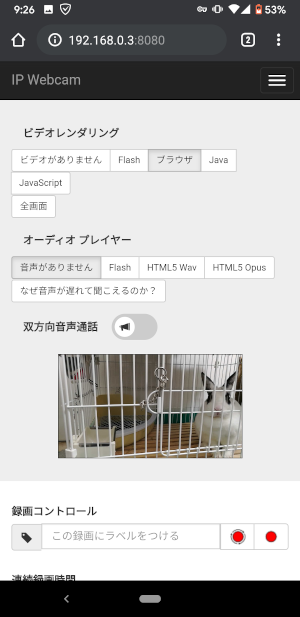
設定方法
特段難しい設定は無かったですが、強いて言うなら「カメラ」と「マイク」と「ファイル」へのアクセス許可を要求されました。
まあ、当たり前ですよね。
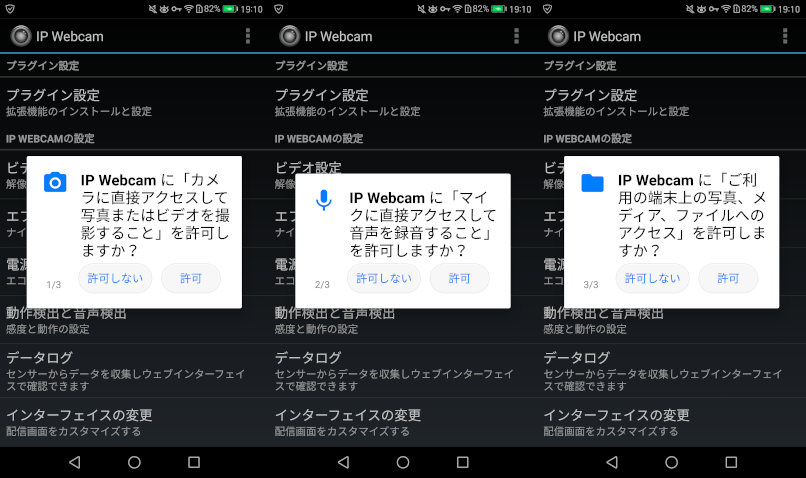
メニューを一番下までスクロールして「映像ストリーミング開始」を押したら、カメラとサーバーが起動して外部からアクセスする事ができるようになります。

同一ネットワーク内なら、カメラスマホに表示されたアドレスで見ることができます。
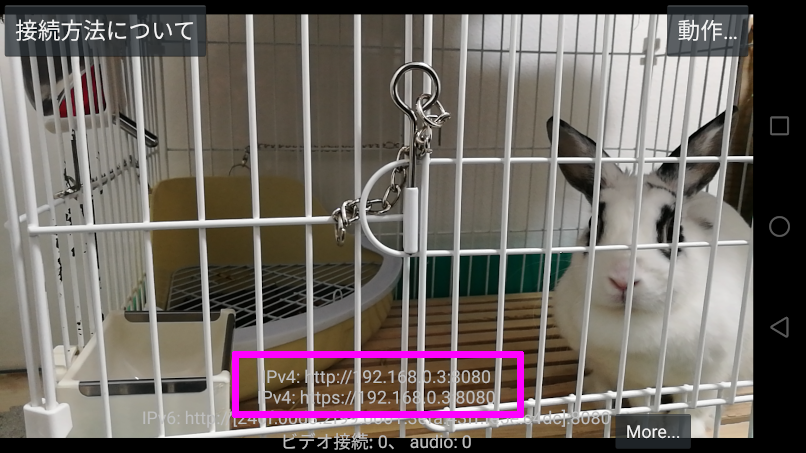
外部ネットワーク、つまり外出中で家の Wi-Fi に繋がっていない場合はちょっと設定が必要です。
外出中でも見れるようにする
外出中に家のIPアドレスにアクセスした時、カメラスマホに飛ばすよう設定します。
うちは Aterm のルーターを使っているので、Aterm での設定方法を説明します。
Aterm ルーター の設定
Aterm ルーター の管理画面にアクセスして、左メニューの「詳細設定」>「その他の設定」の順で選択します。
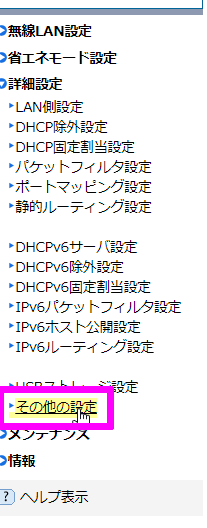
「DMZホスト設定」のIPアドレスにカメラスマホの IPアドレスを 入力して「設定」ボタンを押せば、外部ネットワークからアクセスする事ができるようになります。
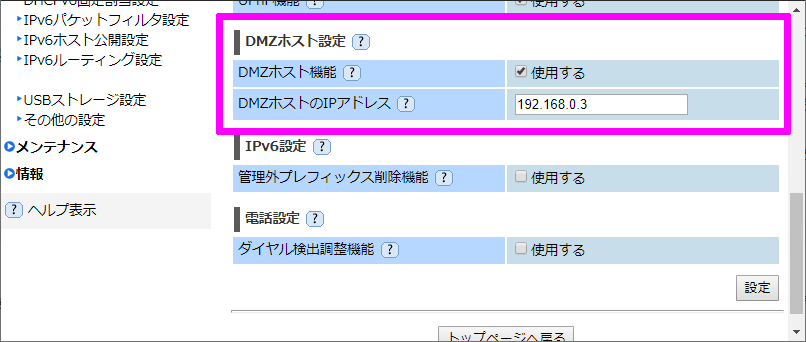
スマホの IPアドレスの調べ方
カメラスマホの IPアドレスの調べ方は、設定メニューから「端末情報」>「端末の状態」>「IPアドレス」の順で見ていくと分かります。
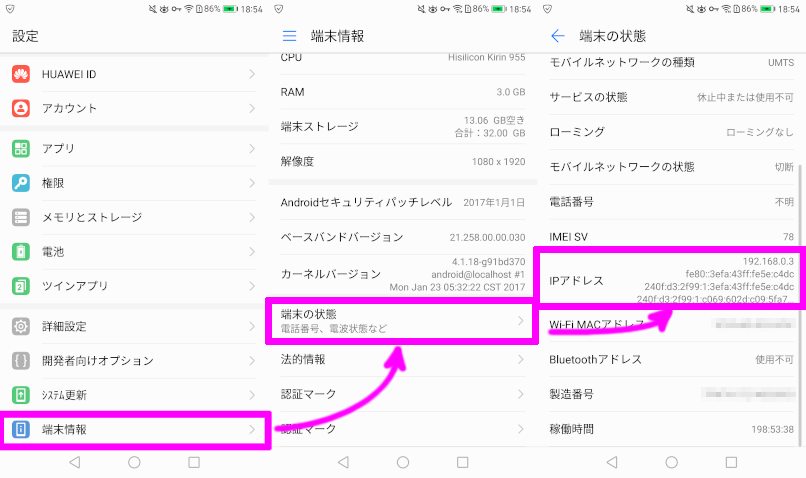
カメラスマホの画面に表示されてるんですけどね。
グローバルIPアドレスの調べ方
あとは、外出中にアクセスする家のグローバルIPアドレスを調べます。
https://www.cman.jp/network/support/go_access.cgi
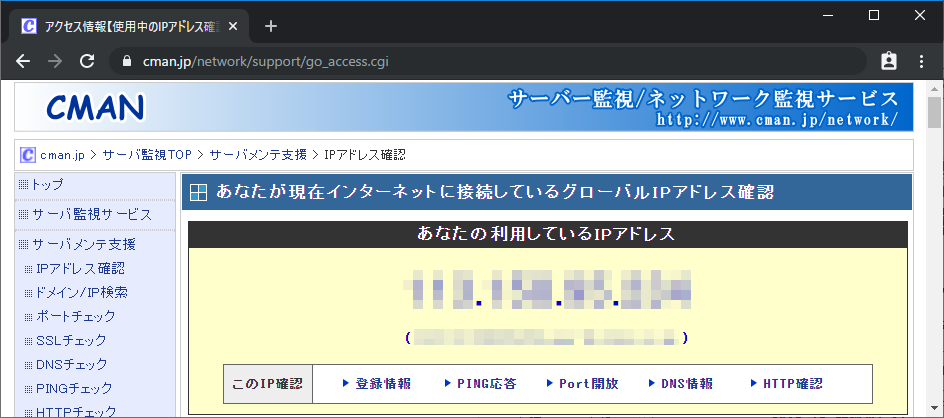
モザイクしてある数字が グローバルIPアドレス です。
ブラウザに「http://[グローバルIPアドレス]:8080」を入力してアクセスすることができます。
一般のサーバーと違って ポート番号8080 で待機しているので、忘れずに付けましょう。
出来ること
ブラウザからカメラスマホを操作することができます。
録画
カメラスマホ側に録画されます。
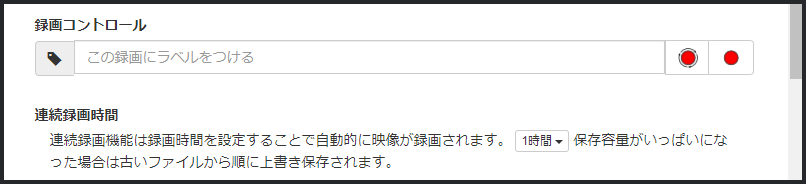
写真
写真はカメラスマホ側に保存されます。

カメラの設定
カメラの設定を変更することが出来ます。
ズームや画質、全面カメラへの切り替えや、動作検出など
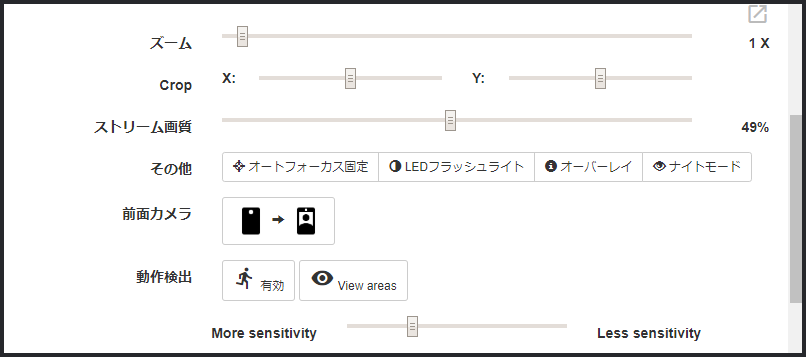
おわりに
常にカメラを起動して置くので、スマホがメチャクチャ熱くなります。
ホントに捨てるようなどーでもいいスマホじゃないと、常用はやめておいた方がいいと思います。
あと、家のネットワークへの入り口を作るので、家のネットワークのセキュリティが脆弱になります。
使い終わったら速やかに閉じておきましょう。
スマホを固定する「ゴリラポッド」が便利でした。
どんな所にも安定して設置できるのでオススメです。
昔、ゴリラポッドのレビュー記事を書いているので良ければ一緒にご覧下さい。
